用U盘怎么装系统 u盘怎么装电脑系统
2023-06-12 10:38:58
U盘装系统是相当常用的系统重装方式之一,而且这种方法特别适合在没有光驱的电脑上进行系统安装,我们可以使用U盘来代替光驱的功能。下面是具体的U盘安装系统的方法:
第一步:准备工作
安装系统需要我们准备好普通的U盘以及ISO或gho格式的镜像文件,下载并安装u启动U盘启动盘制作工具。注意,U盘的空间最好在8G及以上。如果U盘中有重要文件,请提前备份到其他地方。
第二步:制作U盘启动盘
接下来,我们需要借助u启动U盘启动盘制作工具。具体操作如下:
将U盘插入电脑,并打开u启动U盘启动盘制作工具。
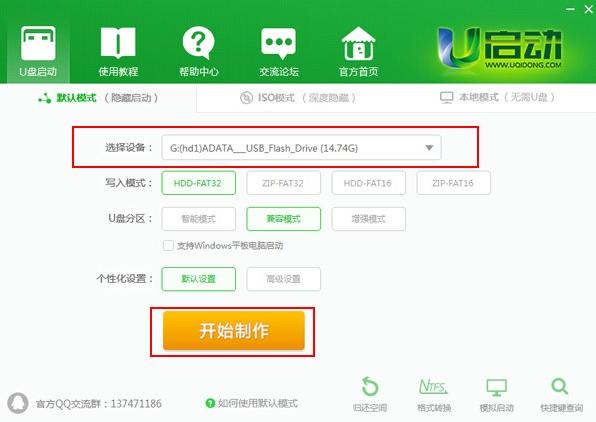
点击“开始制作”按钮。
等待制作完成,将系统镜像文件放到U盘根目录,重启电脑,准备开始安装。
第三步:开机设置U盘启动
在进行安装之前,我们需要先设置电脑的启动方式。方法如下:
重启电脑,并进入BIOS设置。
找到“启动菜单”或“启动顺序”,将U盘设置为第一启动项,保存并退出。
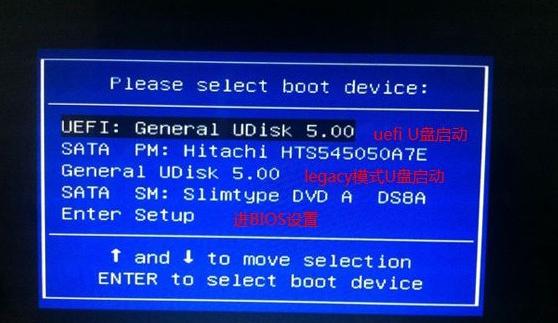
第四步:安装系统
当电脑重新启动后,会进入U盘的安装界面。根据提示进行操作即可。注意,如果要对电脑硬盘进行分区,建议提前备份重要数据。
1、准备工作完成后,将u启动u盘启动盘连接电脑,开机或重启电脑后,系统会自动进入u启动主菜单界面。我们选择“【02】u启动win8pe”并回车。
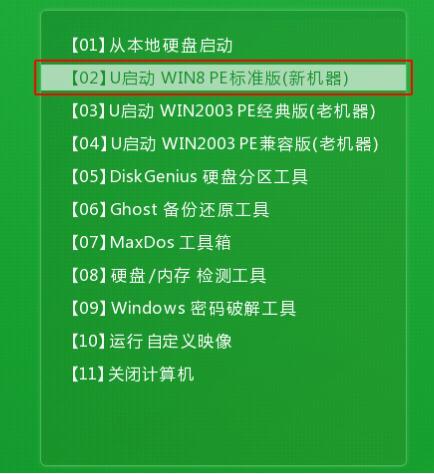
2、通常情况下,u启动pe装机工具会自动加载镜像文件,如果没有,请点击浏览,找到存放在U盘启动盘中的系统镜像文件,选中并打开,将win10系统镜像安装在c盘中并点击确定按钮,如图:
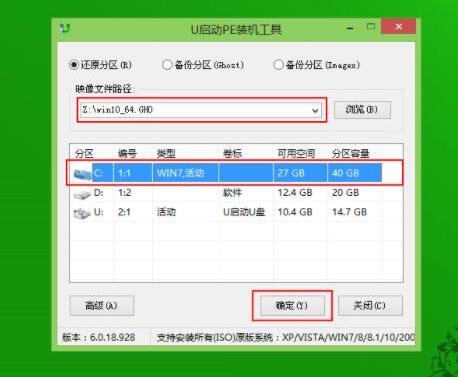
3、这时会弹出程序将执行还原操作提示框,点击“确定”,如图:

4、之后就是系统还原过程,还原成功后电脑会自动重启计算机,然后进行程序安装,静静等待安装完成,如图:

5、win10安装完成后就可以进行系统的相关设置了,之后便可使用win10系统。如图:
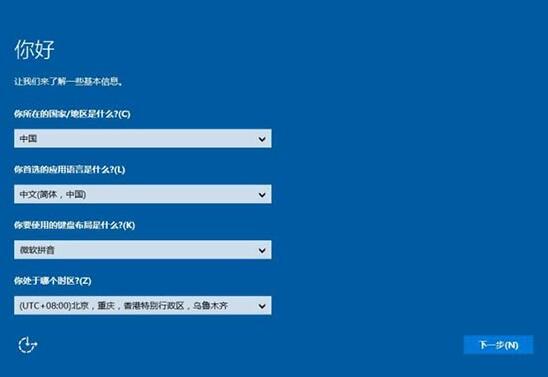
总结
通过制作U盘启动盘,我们可以方便地在没有光驱的电脑上进行系统安装。制作过程比较简单,但在安装前一定要对重要数据进行备份,以免不慎丢失。
原文链接:http://upan.9meijia.com/uqdsyjc/15938.html
msi微星创造者 Z17 HX Studio笔记本搭载了英特尔第13代酷睿i9处理器以及性能级独立显卡,今天为大家分享...
- [2023-06-26]ThinkBook 16p NX 2022 锐龙版笔记本安装win11系统教程
- [2023-06-26]华硕无畏Pro 14 2022 锐龙版笔记本怎么进入bios设置
- [2023-06-25]ThinkPad X1 Nano 2022版笔记本如何进入bios设置u盘启动
- [2023-06-25]红米Book 14 Ⅱ锐龙版笔记本安装win10系统教程
- [2023-06-25]联想昭阳E5笔记本一键安装win7系统教程
- [2023-06-24]外星人M17 R4笔记本怎么进入bios设置u盘启动
- [2023-06-24]ThinkBook 14 2022 酷睿版笔记本如何通过bios设置u盘启
U盘工具下载推荐
更多>>-
 万能u盘启动盘制作工具
[2023-02-27]
万能u盘启动盘制作工具
[2023-02-27]
-
 windows系统安装工具
[2022-09-01]
windows系统安装工具
[2022-09-01]
-
 纯净版u盘启动盘制作工具
[2022-09-01]
纯净版u盘启动盘制作工具
[2022-09-01]
-
 win7系统重装软件
[2022-04-27]
win7系统重装软件
[2022-04-27]
 msi微星创造者 Z17 HX Studio笔记本重
msi微星创造者 Z17 HX Studio笔记本重
 ThinkBook 14 2022 酷睿版笔记本如何进
ThinkBook 14 2022 酷睿版笔记本如何进
 win7pe启动盘制作软件
win7pe启动盘制作软件
 u启动win 8pe系统维护工具箱_6.3免费
u启动win 8pe系统维护工具箱_6.3免费
 华硕无畏Pro 14 2022 锐龙版笔记本怎
华硕无畏Pro 14 2022 锐龙版笔记本怎
 联想昭阳 K4e 11代酷睿版笔记本安
联想昭阳 K4e 11代酷睿版笔记本安
 win10怎么安装视频教学
win10怎么安装视频教学
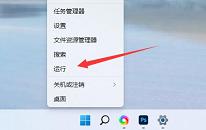 win11系统怎么优化服务
win11系统怎么优化服务
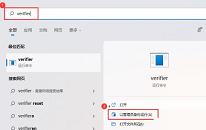 win11系统如何检测驱动是否正常
win11系统如何检测驱动是否正常

 联想win8改win7bios设置方法
联想win8改win7bios设置方法
 技嘉uefi bios如何设置ahci模式
技嘉uefi bios如何设置ahci模式
 惠普电脑uefi不识别u盘怎么办
惠普电脑uefi不识别u盘怎么办
 win8改win7如何设置bios
win8改win7如何设置bios
 bios没有usb启动项如何是好
bios没有usb启动项如何是好
 详析bios设置显存操作过程
详析bios设置显存操作过程
 修改bios让电脑待机不死机
修改bios让电脑待机不死机